win10笔记本电脑的f键不能用怎么办 我的win10笔记本电脑的fn键失灵了,该怎样解决
更新时间:2023-05-02 10:46:02作者:xiaoliu
win10笔记本电脑的f键不能用怎么办,如果您的Win10笔记本电脑的F键或FN键失灵了,这可能会给您带来很大的麻烦。无论是在打字过程中还是在进行其他操作时,这些按键的失效都将影响您的使用习惯和效率。但是不必担心这个问题通常很容易解决。下面我将向您介绍几种解决方案,以帮助您尽快恢复这些按键的功能。
处理方法如下:
1、首先,打开计算机,右键单击计算机桌面左下角的win键,找到[计算机管理]或[设备管理器]选项并点击打开,如下图所示,然后进入下一步。
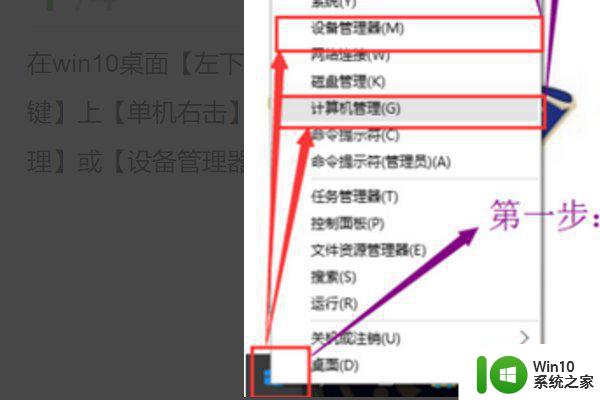
2、其次,完成上述步骤后,在计算机管理界面点击设备管理器,如下图所示,然后进入下一步。
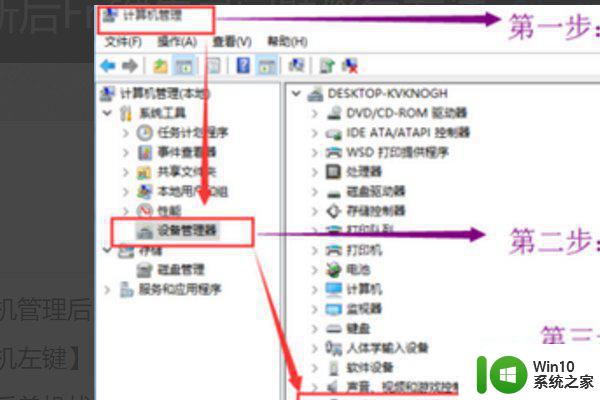
3、接着,完成上述步骤后,在设备管理界面找到【鼠标和其他指针设备】下面的[lenovo Pointing Device],然后右键单击[卸载],在弹出的对话框中勾选[删除此设备的驱动程序软件]再点确定按钮,如下图所示,然后进入下一步。
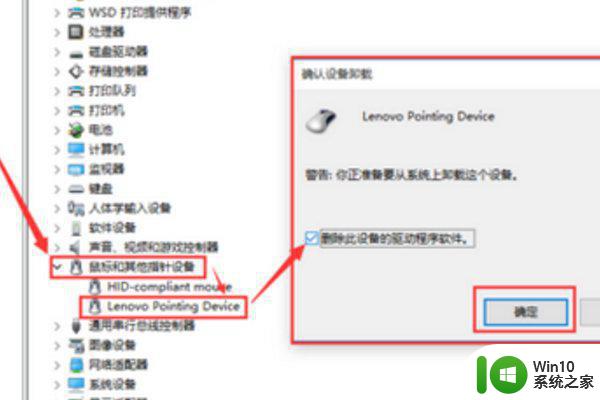
4、最后,出现“必须重新启动计算机”的提示, 保存重要文档后,重启计算机就行了,重启后,Fn键就能正常使用了,如下图所示。这样,问题就解决了。
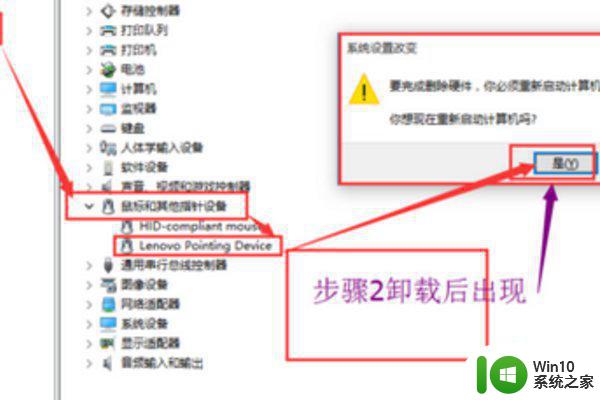
如果你的Win10笔记本电脑的F键或FN键失灵了,你可以尝试重新启动电脑或检查键盘是否有物体阻碍。另外,你也可以尝试更新键盘驱动程序或重新安装操作系统。如果这些方法都无效,那么你需要联系专业的技术支持帮你解决问题。
win10笔记本电脑的f键不能用怎么办 我的win10笔记本电脑的fn键失灵了,该怎样解决相关教程
- win10笔记本部分键失灵的解决办法 win10笔记本电脑键盘字母键失灵怎么办
- win10笔记本ctrl键无效怎么办 win10笔记本ctrl键不灵敏的解决办法
- win10笔记本电脑触摸板右键不灵敏怎么办 如何解决win10笔记本电脑触摸板右键无法使用的问题
- 笔记本电脑win10键盘失灵一键修复方法 笔记本电脑win10键盘失灵怎么办
- win10笔记本电脑触摸板右键不好用怎么修复 win10笔记本电脑触摸板右键失灵怎么办
- win10笔记本键盘失灵解决方法 win10笔记本键盘无响应怎么办
- win10笔记本fn键失灵亮度无法调节怎么办 win10笔记本fn调节亮度无效怎么解决
- win10笔记本键盘失灵的修复方法 win10笔记本电脑键盘不好使怎么办
- win10笔记本电脑键盘的数字键盘打不出数字的详细解决办法 win10笔记本电脑数字键盘无法输入数字的解决方法
- win10笔记本电脑按键失灵如何修复 win10笔记本电脑按键失灵故障排除方法
- 如何解决win10笔记本电脑键盘无法使用的问题 win10笔记本电脑键盘无响应怎么办
- win10笔记本有些键盘按键失灵解决方法 w10电脑键盘按键失灵的原因和解决方法
- win10玩只狼:影逝二度游戏卡顿什么原因 win10玩只狼:影逝二度游戏卡顿的处理方法 win10只狼影逝二度游戏卡顿解决方法
- 《极品飞车13:变速》win10无法启动解决方法 极品飞车13变速win10闪退解决方法
- win10桌面图标设置没有权限访问如何处理 Win10桌面图标权限访问被拒绝怎么办
- win10打不开应用商店一直转圈修复方法 win10应用商店打不开怎么办
win10系统教程推荐
- 1 win10桌面图标设置没有权限访问如何处理 Win10桌面图标权限访问被拒绝怎么办
- 2 win10关闭个人信息收集的最佳方法 如何在win10中关闭个人信息收集
- 3 英雄联盟win10无法初始化图像设备怎么办 英雄联盟win10启动黑屏怎么解决
- 4 win10需要来自system权限才能删除解决方法 Win10删除文件需要管理员权限解决方法
- 5 win10电脑查看激活密码的快捷方法 win10电脑激活密码查看方法
- 6 win10平板模式怎么切换电脑模式快捷键 win10平板模式如何切换至电脑模式
- 7 win10 usb无法识别鼠标无法操作如何修复 Win10 USB接口无法识别鼠标怎么办
- 8 笔记本电脑win10更新后开机黑屏很久才有画面如何修复 win10更新后笔记本电脑开机黑屏怎么办
- 9 电脑w10设备管理器里没有蓝牙怎么办 电脑w10蓝牙设备管理器找不到
- 10 win10系统此电脑中的文件夹怎么删除 win10系统如何删除文件夹
win10系统推荐
- 1 索尼笔记本ghost win10 32位优化安装版v2023.04
- 2 系统之家ghost win10 32位中文旗舰版下载v2023.04
- 3 雨林木风ghost win10 64位简化游戏版v2023.04
- 4 电脑公司ghost win10 64位安全免激活版v2023.04
- 5 系统之家ghost win10 32位经典装机版下载v2023.04
- 6 宏碁笔记本ghost win10 64位官方免激活版v2023.04
- 7 雨林木风ghost win10 64位镜像快速版v2023.04
- 8 深度技术ghost win10 64位旗舰免激活版v2023.03
- 9 系统之家ghost win10 64位稳定正式版v2023.03
- 10 深度技术ghost win10 64位专业破解版v2023.03